「増設メモリー」とは?メモリーモジュールについて解説

ITの初心者
先生、『増設メモリー』について具体的に教えていただけますか?

IT・PC専門家
それはメモリーモジュールのことを指すんだ。コンピューターのメモリーを増やすために不可欠な部品だよ。

ITの初心者
メモリーモジュールは具体的にどのような部品で、どんな見た目をしているのですか?

IT・PC専門家
小型のボード状の部品で、メモリーチップが実装されているよ。それをコンピューターのメインボードに挿入して使うことになるんだ。
増設メモリーとは。
ITの専門用語「増設メモリー」は、実際には「メモリーモジュール」を指します。
メモリーモジュールの基礎知識

「メモリーモジュールの基礎知識」
メモリーモジュールは、コンピューターにとって重要な記憶装置であり、データを一時的に保存する役割を果たしています。これにより、コンピューターのメインメモリーとして機能し、オペレーティングシステムや実行中のプログラムのデータを効率的に保存できます。一般的に、DIMM(デュアルインラインメモリモジュール)やSO-DIMM(スモールアウトラインDIMM)と呼ばれる薄型基板が使用されます。
増設メモリーの重要性
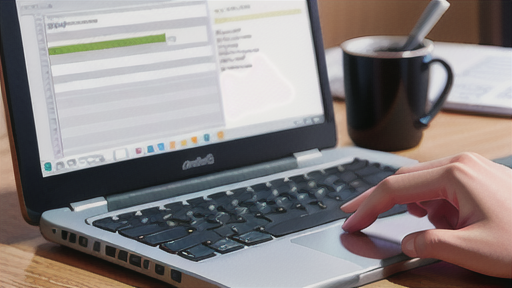
「増設メモリーの重要性」については、メモリーの増設がコンピューターの性能に与える影響を詳しく見ていきます。
メモリーは、コンピューターが作業を処理するための「作業机」のような役割を果たします。メモリー容量が不足すると、コンピューターは一時的にしかデータを処理できず、結果として処理速度が低下します。特に、複数のプログラムや大きなファイルを同時に扱う際には、メモリーの増設が非常に効果的で、処理速度を向上させることが可能です。
さらに、メモリーを増設すると、パソコンのリソース消費量を効率的に削減できるメリットがあります。メモリーが不足していると、コンピューターはハードディスクドライブに多くのデータを書き込む必要があり、これがハードディスクへのアクセス時間を長引かせ、全体的なパフォーマンスの低下を引き起こす要因となります。メモリーを増設することで、データをより多くのメモリーに格納でき、ハードドライブへのアクセス回数を減少させ、結果としてパソコンの動作が速くなるのです。
増設メモリーの種類

増設メモリーの種類
増設メモリーにはさまざまな種類があります。最も一般的なものは、デスクトップやノートパソコンのメインメモリーとして使われる「SO-DIMM(Small Outline Dual In-line Memory Module)」、そしてサーバーやワークステーションに用いられる「DIMM(Dual In-line Memory Module)」です。また、より小型のラップトップやタブレット向けの「SO-DIMM」も存在し、高速なデータ転送速度が求められるアプリケーション向けには「DDR4」や「DDR5」などの規格のメモリーが揃っています。
増設メモリーの選び方

-増設メモリーの選び方-
増設メモリーを選ぶ際には、まずパソコンの仕様を確認することが欠かせません。メモリーの種類や容量、速度など、すべての要素がパソコンとの互換性を持つ必要があります。
メモリーの種類には、DDR3やDDR4などのバリエーションがありますので、パソコンの仕様に合ったものを選ぶことが重要です。容量は、使用目的や利用状況に応じて決定する必要があります。通常の使用やゲームなどの軽作業には4GBから8GB程度が適当で、動画編集やグラフィックデザインなどの重い処理には16GB以上が推奨されます。
さらに、メモリーの速度も考慮すべき要素です。速度はクロック数で示され、単位はMHzです。高速のメモリーを選ぶことで、パソコンのパフォーマンス向上が期待できます。ただし、速度が過剰になると、パソコンとの互換性が損なわれる可能性があるため注意が必要です。
また、メモリーモジュールには、シングルランクとデュアルランクという違いがあります。シングルランクは1ランクのチップを使用し、デュアルランクは2ランクのチップを使用しています。一般にデュアルランクの方が容量が大きくなる傾向がありますが、すべてのパソコンで互換性があるわけではないので注意が必要です。
増設メモリーの取り付け方法

増設メモリーの取り付け方法は比較的簡単な作業です。まず、パソコンの電源を切り、すべてのケーブルを取り外します。次に、静電気対策として静電気防止用ストラップを装着し、静電気をしっかり逃がします。
その後、パソコンのケースを開け、マザーボード上のメモリースロットを探します。メモリースロットは通常、同じ色のグループとして配置されており、ノッチが設けられています。メモリーモジュールをそのスロットに正しく挿入し、ケースの両側にあるクリップでしっかりと固定します。
最後に、クリップがカチッという音を立ててしっかりと装着されたことを確認し、パソコンを元に戻して電源を入れれば、増設メモリーが正しく認識されます。
